解决Windows7找不到本地连接问题(快速定位和修复网络连接故障的方法)
- 家电技巧
- 2025-01-05
- 6
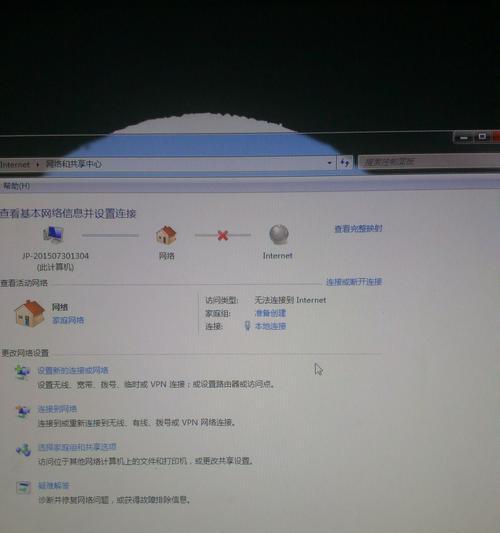
Windows7作为一款广泛使用的操作系统,网络连接故障可能会给用户带来很大的困扰。本文将介绍如何解决在Windows7中找不到本地连接的问题,并提供一些快速定位和修复...
Windows7作为一款广泛使用的操作系统,网络连接故障可能会给用户带来很大的困扰。本文将介绍如何解决在Windows7中找不到本地连接的问题,并提供一些快速定位和修复网络连接故障的方法。
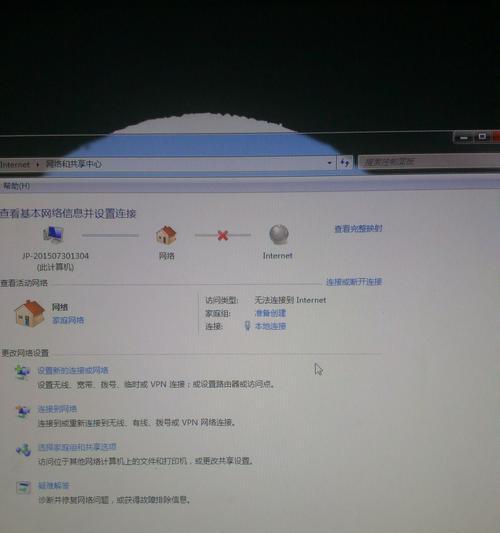
一:查看网络适配器设置
在Windows7中,首先需要检查本地连接是否被禁用。点击开始菜单,选择“控制面板”,然后进入“网络和共享中心”。点击“更改适配器设置”,查看本地连接是否显示为禁用状态。
二:启用本地连接
如果本地连接被禁用,右键点击本地连接图标,选择“启用”。如果图标显示为灰色,则表示网络适配器未安装或驱动程序未正确安装。此时,可以尝试重新安装驱动程序来解决问题。
三:检查网线和物理连接
若本地连接启用并且正常工作,但仍无法连接到网络,那么可能是物理连接问题。检查网线是否插入正确且紧固,尝试更换网线或插入其他设备进行测试。
四:重启网络设备
有时候,重新启动网络设备可以解决连接问题。关闭计算机,然后断开路由器和调制解调器的电源线。等待数分钟后,重新插入电源线,等待设备启动完成后再启动计算机。
五:更新网络驱动程序
网络驱动程序的过时或损坏可能导致本地连接问题。打开设备管理器,展开“网络适配器”选项,找到本地连接对应的网络适配器,右键点击选择“更新驱动程序”。系统将自动搜索最新的驱动程序并进行更新。
六:检查防火墙设置
防火墙设置可能会阻止网络连接。打开控制面板,选择“Windows防火墙”,点击“允许程序通过Windows防火墙”选项,在列表中确认网络连接是否被允许。
七:释放和续约IP地址
在命令提示符中输入“ipconfig/release”命令释放当前IP地址,然后输入“ipconfig/renew”命令重新获取IP地址。这样可以清除可能存在的IP冲突问题,并尝试重新建立本地连接。
八:检查DNS设置
DNS设置错误也可能导致本地连接问题。右键点击本地连接图标,选择“属性”,找到“Internet协议版本4(TCP/IPv4)”选项,点击“属性”,确保“自动获取DNS服务器地址”选项被勾选。
九:重置网络设置
在命令提示符中输入“netshintipreset”命令来重置网络设置。这将删除所有网络配置并重建默认设置,有助于解决一些复杂的网络连接问题。
十:检查安全软件设置
某些安全软件可能会阻止网络连接,导致找不到本地连接。打开安全软件,查看防火墙、入侵检测和其他网络相关设置,尝试禁用或调整相应功能。
十一:运行网络故障排除工具
Windows7提供了内置的网络故障排除工具,可以自动检测和修复网络连接问题。打开控制面板,选择“网络和共享中心”,点击“故障排除”选项,选择“Internet连接”进行诊断和修复。
十二:联系网络服务提供商
如果经过尝试以上方法仍然无法解决问题,可能是由于网络服务提供商的原因。请联系相关的技术支持部门,向他们报告您的问题,并寻求进一步的帮助和指导。
十三:寻求专业的技术支持
如果您对计算机网络不够熟悉,或者以上方法无法解决问题,可以寻求专业的技术支持。专业的技术人员可以远程连接到您的计算机,诊断和修复网络连接问题。
十四:保持系统更新
Windows7的更新包含了对网络连接问题的修复和改进。确保您的系统保持最新的更新状态,以获得最佳的网络连接体验。
十五:
通过本文所提供的方法,您应该能够解决在Windows7中找不到本地连接的问题。记住,网络连接故障有时可能会有多个原因,需要进行逐步排查和尝试不同的解决方案。希望您能顺利恢复网络连接,并享受到无忧上网的便利。
Win7系统无法找到本地连接的解决方法
在使用Win7系统过程中,有时会遇到找不到本地连接的问题,这会导致无法连接网络,给我们的工作和生活带来诸多不便。本文将为大家介绍解决Win7系统找不到本地连接的常见问题及应对措施,帮助大家迅速恢复网络连接。
段落
1.电脑断电后找不到本地连接
当电脑因为突发情况断电后重新开机,有时会导致本地连接丢失。此时,我们可以尝试重新插拔网线或者重新启动路由器来解决此问题。
2.网卡驱动问题导致本地连接消失
如果电脑上的网卡驱动出现问题或者未正确安装,可能导致本地连接无法被识别。此时,我们可以通过设备管理器来检查网卡驱动是否正常,并尝试更新或重新安装网卡驱动来解决问题。
3.网络适配器设置错误引起的本地连接丢失
有时,我们可能会在网络适配器设置中不小心更改了一些参数,导致本地连接无法被发现。此时,我们可以通过打开网络和共享中心,点击“更改适配器设置”来检查和修复网络适配器设置。
4.DHCP服务故障导致本地连接消失
如果DHCP服务发生故障,可能会导致本地连接无法获取有效的IP地址,从而无法连接网络。此时,我们可以通过打开服务管理器,检查DHCP服务是否正在运行,并尝试重启服务来解决问题。
5.网络堆栈重置帮助恢复本地连接
有时,网络堆栈出现问题也会导致本地连接无法正常工作。我们可以通过命令提示符运行命令来重置网络堆栈,以帮助解决此问题。
6.防火墙设置阻碍本地连接的识别
如果系统的防火墙设置过于严格,可能会导致本地连接被阻止或屏蔽。我们可以通过打开防火墙设置,检查并调整防火墙规则,以确保本地连接被正常识别。
7.网络设置错误导致本地连接丢失
在网络设置中,如果不小心更改了一些参数,可能会导致本地连接消失。我们可以通过打开控制面板中的“网络和Internet”选项,点击“网络和共享中心”来检查和修复网络设置。
8.网络适配器硬件故障引起的本地连接问题
如果电脑的网络适配器出现硬件故障,可能会导致本地连接无法正常工作。此时,我们可以尝试更换网络适配器或联系售后服务来解决问题。
9.路由器设置错误导致本地连接无法识别
如果路由器的设置出现问题,可能会导致本地连接无法被识别。此时,我们可以通过登录路由器管理界面,检查和修复路由器设置,以恢复本地连接。
10.网络协议设置错误引起的本地连接丢失
如果在网络协议设置中不小心更改了一些参数,可能会导致本地连接无法被发现。我们可以通过打开网络和共享中心,点击“更改适配器设置”来检查和修复网络协议设置。
11.病毒或恶意软件导致的本地连接问题
有时,计算机感染病毒或恶意软件也可能导致本地连接无法正常工作。我们可以通过运行安全软件进行全面扫描和清理,以解决此问题。
12.网络连接服务故障引起本地连接丢失
如果网络连接服务出现故障,可能会导致本地连接无法正常工作。我们可以通过打开服务管理器,检查网络连接服务是否正在运行,并尝试重启服务来解决问题。
13.Windows更新导致本地连接问题
有时,Windows系统的更新可能会引起本地连接的问题。我们可以通过打开控制面板中的“Windows更新”选项,检查更新记录并尝试卸载相关更新来解决问题。
14.本地连接配置错误导致无法识别
如果本地连接的配置出现错误,可能会导致无法识别。我们可以通过打开网络和共享中心,点击“更改适配器设置”来检查和修复本地连接的配置。
15.重装网络驱动解决本地连接问题
在一些特殊情况下,重装网络驱动可能是解决本地连接问题的有效方法。我们可以通过设备管理器卸载网络驱动程序,然后重新安装来尝试解决问题。
当Win7系统出现找不到本地连接的问题时,我们可以从电脑断电、网卡驱动、网络适配器设置、DHCP服务、网络堆栈、防火墙设置、网络设置、网络适配器硬件、路由器设置、网络协议设置、病毒或恶意软件、网络连接服务、Windows更新、本地连接配置等多个方面寻找解决办法。通过检查和修复这些可能导致本地连接问题的因素,我们可以迅速恢复网络连接,方便工作和生活。
本文链接:https://www.yuebingli.com/article-5393-1.html

